Hogyan kell festeni az ajkak
Ha szembe a probléma, hogyan kell festeni az ajkak Photoshop, ez a bemutató írtam neked.
Festeni vagy átfestés ajkak minden színt probléma nélkül tud a Photoshop. Úgy tűnik, hogy a probléma nagyon egyszerű, de megvan a maga kis trükköt.
Ezzel a bemutató, akkor megtanulják, hogyan kell szerkeszteni bármilyen fényképet, és változtatni a színét az ajkak.
- Isolation ajak keresztül lasszó eszközt
- Korrekciós kiválasztás pontosan a finomítása él
- Megváltoztatja a színét az ajkak és a funkció Hue / Saturation
- Állítsa be a fényerő és a kontraszt
- Felerősíti a színtelítettséget
A példát fogunk dolgozni ezzel a képpel (538h438 pixel)

Rajta kiderül, hogy a lány szája festett vörös. És ez nyilvánvalóan nem az ő természetes színét. Vagy ez a munka a Photoshop, vagy rúzs.
Nézzük először megtanulják, hogyan kell elszíneződések a száját, hogy nekik egy természetes színét.
Ehhez meg kell azonosítani őket. Ez volt kényelmes velük dolgozni zoomarányt, mert kiemelni, hogy gondosan és pontosan.

Most, a Lasso eszközt Tool (lasszó) jelölje ki a száját. Megpróbálja kiosztani egy kicsit több, kb 1 pixel stroke túlnyúlnak a szélét.

Elfogadom, a lány szép fehér fogakat és átfestés ajkával, akkor nincs rá szükség. Ezért ezeket el kell távolítani a kijelölést. Ehhez tartsa lenyomva az Alt billentyűt, és jelölje ki ugyanazzal a szerszámmal. Kiderült, hogy mi volt zárva a kiosztás területén.

Az alapot a kiválasztás tettünk. De ez túl durva kiválasztási és ha most átfestés, hogy az általunk azonosított, akkor átfestés ajkak és a bőr körülöttük. Ez lesz a tiszta és gyönyörű kontúrt. Ezért szükségünk van egy kis folt, és tompítsa a kiválasztás.
Mert ez egy nagyszerű funkció finomítása Él (finomítása él). A gombra kattintva még kiválasztva. Ez alatt található a menüben.
Ahhoz, hogy tompítsa a kiválasztási én meg a következő paramétereket:
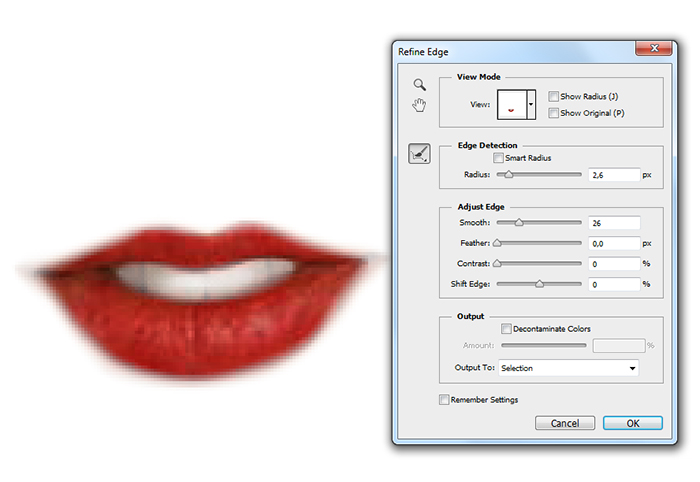
Kész. Most megy dolgozni az ajak színe.
Ehhez eltávolítása nélkül a kiválasztás, akkor a kép - beállítások - Hue / telítettségi (Kép - Korrekciók - Hue / Saturation)
Slider (telítettség), húzza kissé balra. Ebben az esetben a -40.
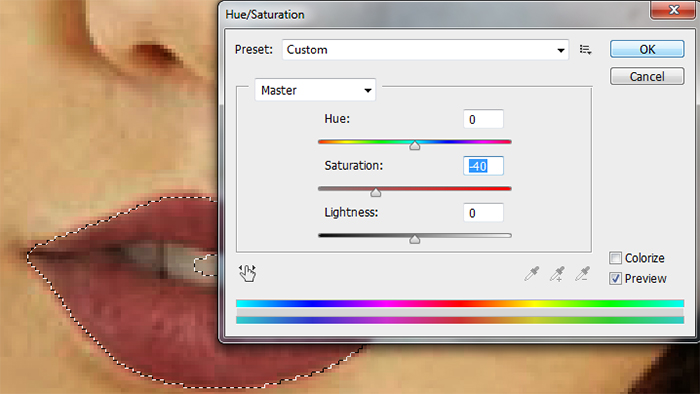
Most kell, hogy adjunk egy kis fényerőt. Erre a függvénye Kép - Korrekciók - fényerő / kontraszt (Kép - Korrekciók - fényerő / kontraszt)
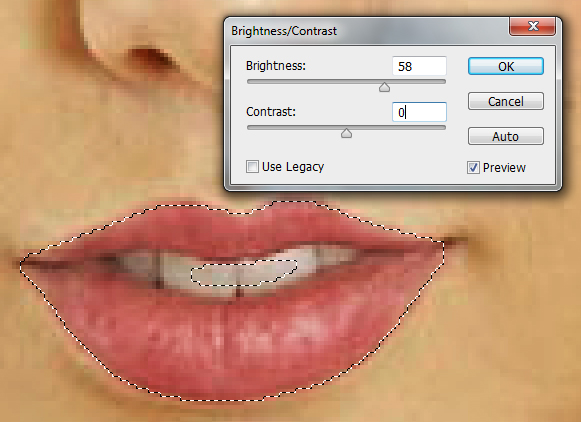
Itt az eredménye a természetes színe az ajkak

És most, sőt, miért vagyunk itt. Átfestés ajkak más színnel.
Ehhez vissza a kiválasztási vagy válassza ki a száját újra. És ismét használhatja a Hue / Saturation funkció (Hue / Saturation)
Csak ebben az időben, húzza a csúszkát Hue (Hue)
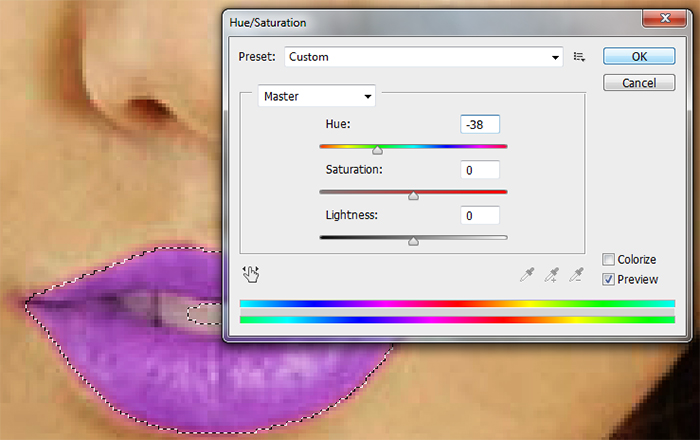
Az eredmény - mi festett ajkak.

Kísérletezni ezzel a funkcióval. Most már festeni a száját teljesen olyan szín!


